Cambiar a un nuevo sistema operativo o mover sus datos a veces puede causar problemas frustrantes al intentar acceder a sus archivos y carpetas. Esto suele suceder porque su cuenta de usuario actual no tiene la propiedad ni los permisos correctos para esos archivos y carpetas. Para superar estos problemas, en esta guía te ayudaré a comprender cómo ver, cambiar permisos y tomar posesión de archivos y carpetas en Windows 10 y Windows 11.
NOTA: Para realizar los pasos descritos en esta guía, necesita una cuenta configurada como administrador. De lo contrario, no podrá cambiar los permisos ni tomar posesión de archivos o carpetas. Las cuentas de usuario estándar no pueden realizar las acciones compartidas en este tutorial.
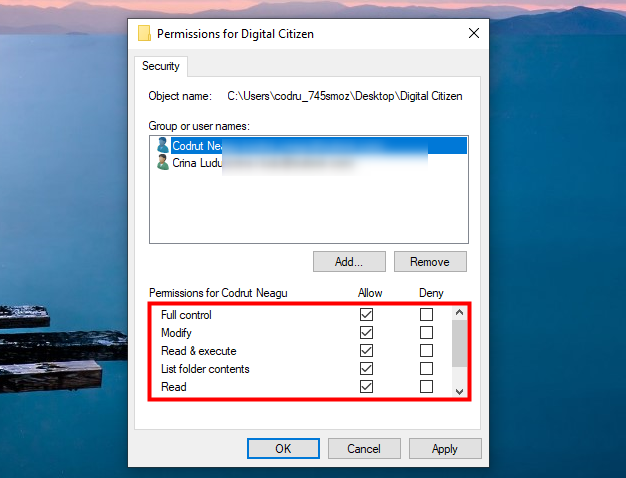
Comprensión de los permisos y la propiedad en Windows
En Windows, cada archivo y carpeta tiene un propietario y un conjunto de permisos que determinan quién puede hacerlo. qué. El propietario tiene control total y puede decidir quién más puede acceder o modificar ese archivo o carpeta. Los permisos definen qué acciones alguien puede realizar, como leer, escribir o eliminar un archivo o carpeta. Comprender estos conceptos es importante si desea asegurarse de tener acceso adecuado a sus datos o necesita solucionar problemas.
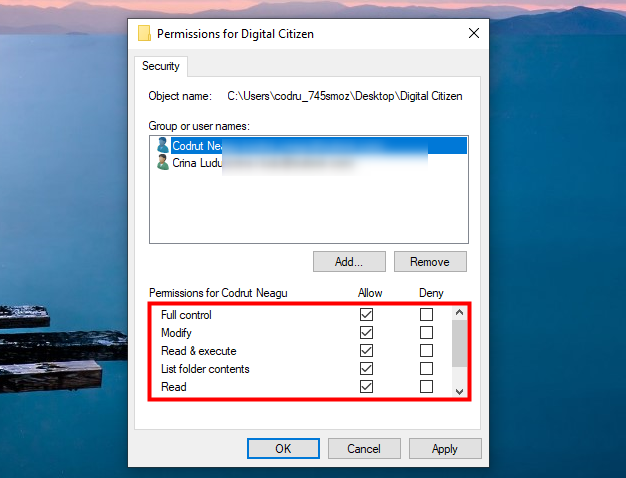
Permisos de carpeta para un usuario en Windows
Si estás usando Windows 10 o Windows 11, estos son los niveles de permiso típicos con los que se encuentra:
Control total: otorga al usuario derechos completos, incluidos lectura, escritura, modificación y eliminación. Este nivel de permiso suele estar reservado para usuarios que necesitan una gestión completa del archivo o carpeta. Modificar: permite al usuario leer, escribir y cambiar, pero no eliminar. Este permiso es una buena opción para los usuarios que necesitan actualizar o cambiar un archivo, pero no se les debe permitir eliminarlo. Leer y ejecutar: permite al usuario ver y ejecutar archivos. Esto es útil cuando desea que alguien pueda acceder y ejecutar una aplicación, pero no modificarla. Listar contenido de carpeta: muestra el contenido de una carpeta. Este permiso generalmente se otorga para las carpetas, por lo que los usuarios pueden explorar los archivos sin modificarlos. Leer: otorga acceso de solo lectura, lo cual es útil cuando desea que alguien pueda ver lo que hay dentro de un archivo o carpeta, pero no desea que realice cambios. Escribir: Permite cambios y nuevas incorporaciones de contenido. En otras palabras, esto permite a los usuarios agregar datos o crear nuevos archivos en una carpeta sin darles un control total. Permisos especiales: proporciona un control más detallado para situaciones específicas. Se trata de configuraciones más avanzadas que permiten un control muy preciso sobre lo que los usuarios pueden y no pueden hacer.
Ahora que sabe qué niveles de permiso están disponibles en Windows, pasemos a ver cómo verlos y cambiarlos para resolver problemas de acceso o asegurarnos de que solo los usuarios autorizados en su computadora tengan derecho a trabajar con sus archivos. y carpetas.
Cómo ver los permisos actuales de un archivo o carpeta en Windows
Para ver los permisos actuales de un determinado archivo o carpeta, primero , dirígete a donde se encuentra ese elemento y accede a sus Propiedades. Un método rápido es hacer clic derecho o mantener presionado el archivo o carpeta que le interesa y luego seleccionar Propiedades en el menú contextual.
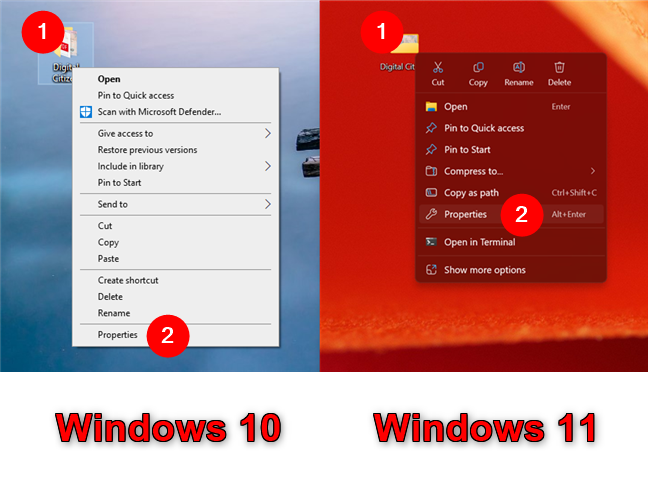
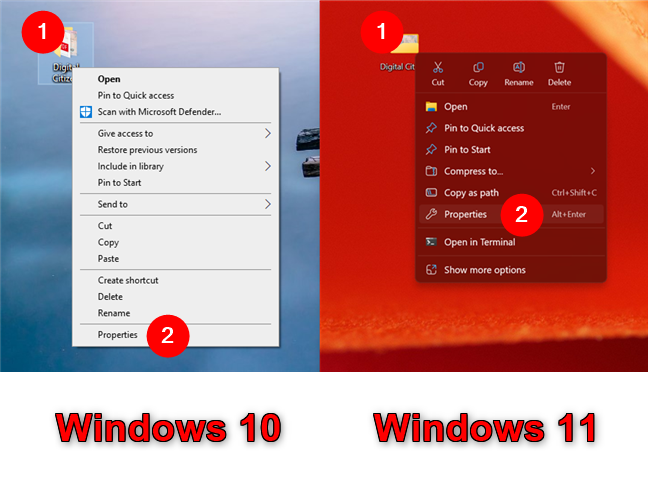
Cómo abrir las Propiedades de una carpeta o archivo
NOTA: La apariencia del menú contextual es la única diferencia entre Windows 10 y Windows 11 en lo que respecta a permisos y propiedad de archivos y carpetas. Por lo tanto, para simplificar las cosas, usaré capturas de pantalla de Windows 10 durante el resto de este tutorial.
Al seleccionar la opción Propiedades se abren las Propiedades del elemento seleccionado. Haga clic o toque la pestaña Seguridad en la parte superior para ver una lista de cuentas de usuario y grupos que tienen permisos para el archivo o carpeta seleccionado.
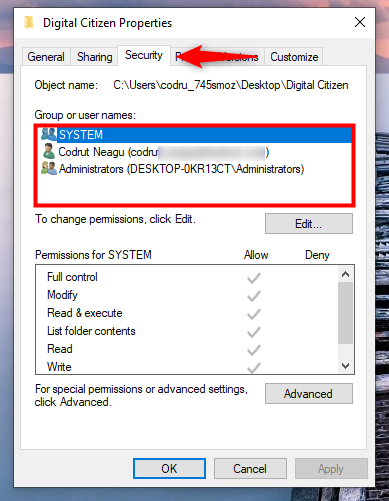
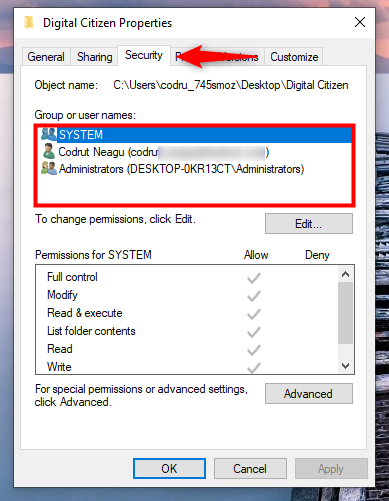
Navegue a la pestaña Seguridad
Seleccione una cuenta de usuario o grupo de la lista en la parte superior, y puede ver los permisos específicos que se les asignaron en la sección inferior de la ventana, en Permisos para [usuario/grupo]. Por ejemplo, en la siguiente captura de pantalla, puedes ver que tengo permisos de control total para hacer lo que quiera con mi carpeta Digital Citizen. 🙂
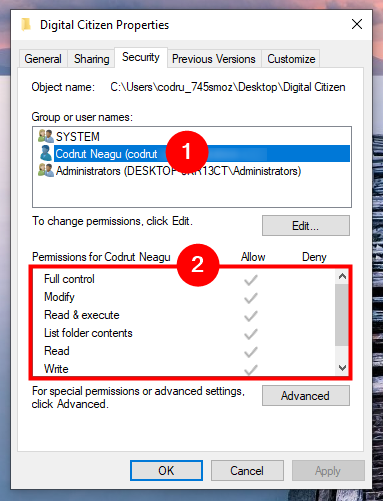
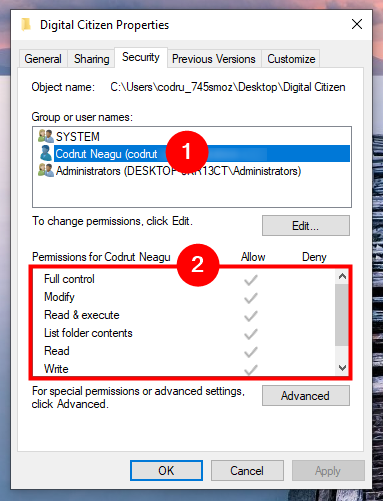
Seleccione un usuario para ver sus permisos
¿Qué pasa realmente? ¿Administrar qué usuarios tienen acceso y qué nivel de control tienen sobre el archivo o carpeta seleccionado? Aquí está…
Cómo cambiar los permisos de un archivo o carpeta en Windows
Si necesita modificar los permisos de un archivo o carpeta, en la pestaña Seguridad de las Propiedades de ese elemento, haga clic o toque el botón Editar.
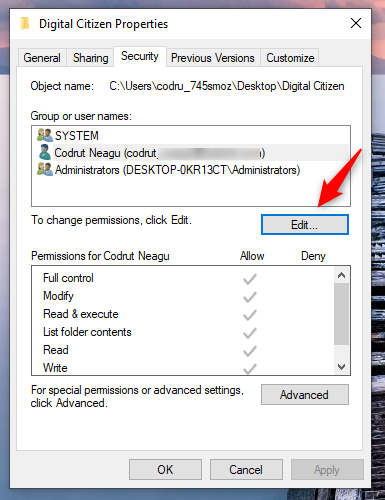
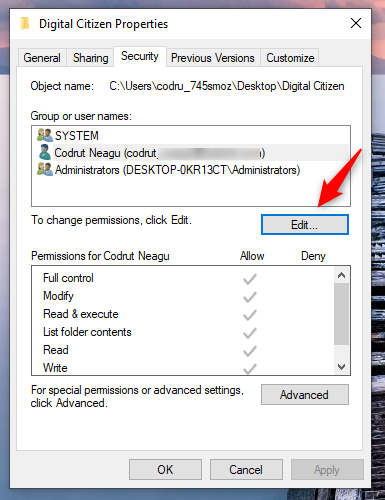
Haga clic o toque Editar
Esto abre una nueva ventana llamada Permisos para [usuario/grupo], donde puede cambiar los permisos para los usuarios existentes, así como agregar nuevos usuarios y grupos a la lista de personas que pueden trabajar con el elemento.
Si el usuario o grupo al que desea asignar permisos ya aparece en Nombres de grupo o usuario, desplácese hacia abajo hasta el último paso de esta sección de mi tutorial (ilustrado en las dos últimas capturas de pantalla).. De lo contrario, si el usuario o grupo para el que desea configurar permisos no aparece en la lista, haga clic o toque el botón Agregar.
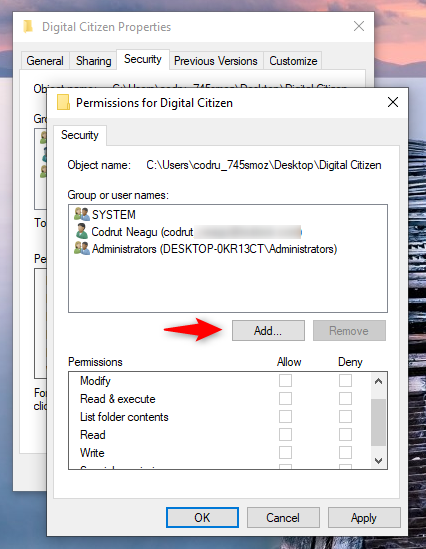
Presione el botón Agregar
En Seleccionar usuarios o grupos ventana, puede escribir el nombre del usuario o grupo en el campo Ingrese los nombres de los objetos para seleccionar. Sin embargo, si no está seguro del nombre exacto, como yo, haga clic o toque el botón Avanzado.
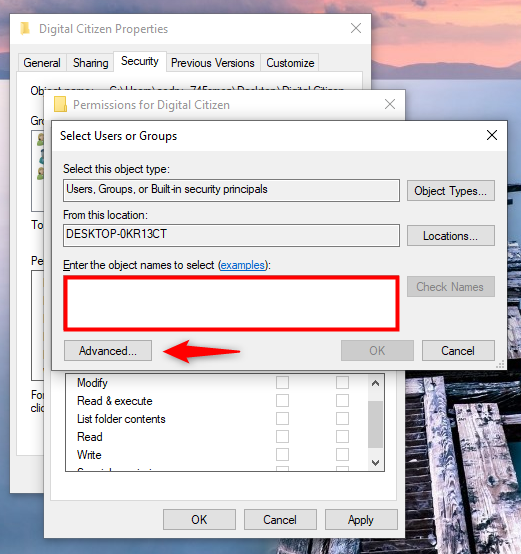
Presione el botón Avanzado
Luego, presione Buscar ahora para muestra una lista de todos los usuarios y grupos disponibles.
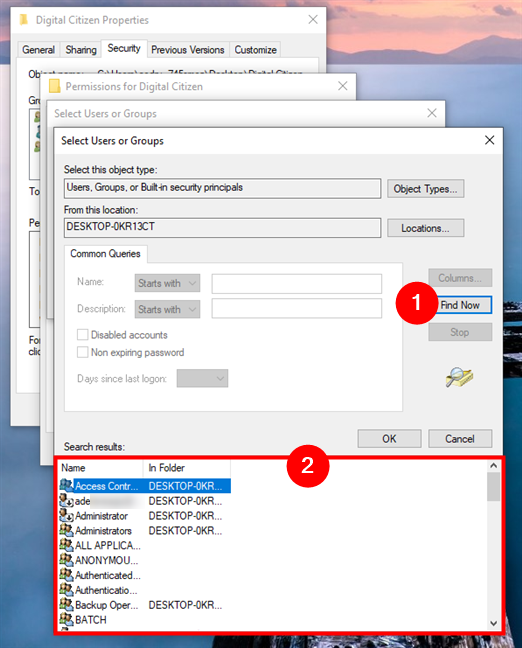
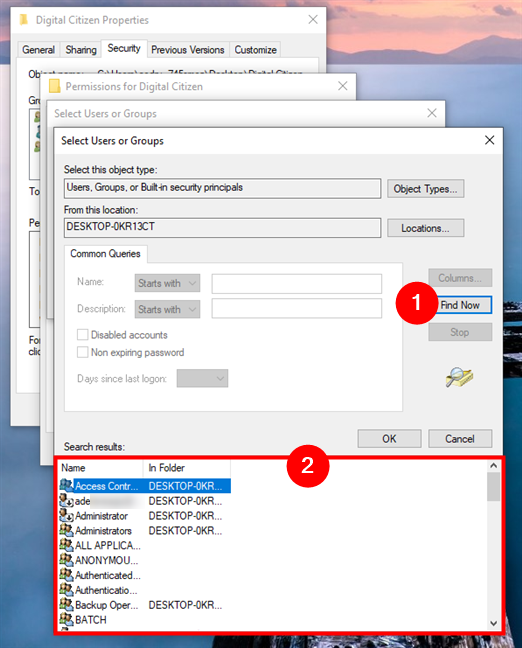
Haga clic en Buscar ahora y marque Buscar resultados
Seleccione el usuario o grupo que desee de la lista y haga clic o toque Aceptar para agregarlo.
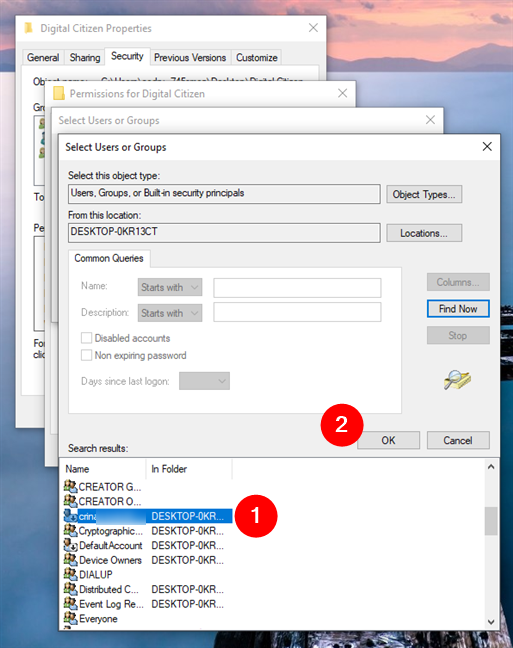
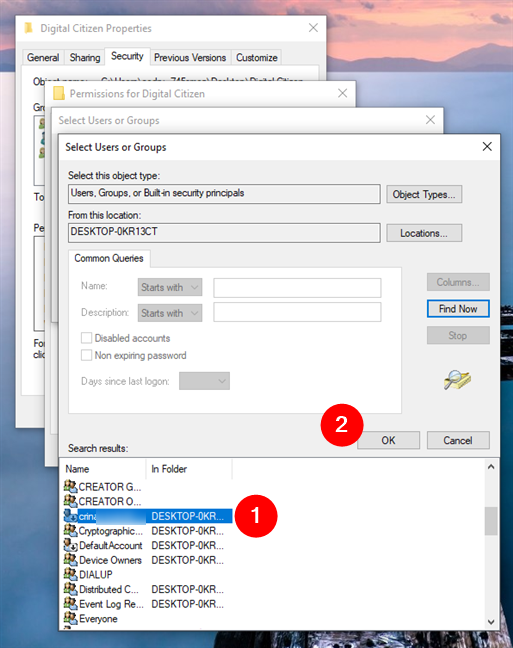
Seleccione el usuario o grupo y presione OK
Inmediatamente, el usuario o grupo seleccionado se inserta en el campo Ingrese los nombres de los objetos para seleccionar. Presiona OK para continuar.
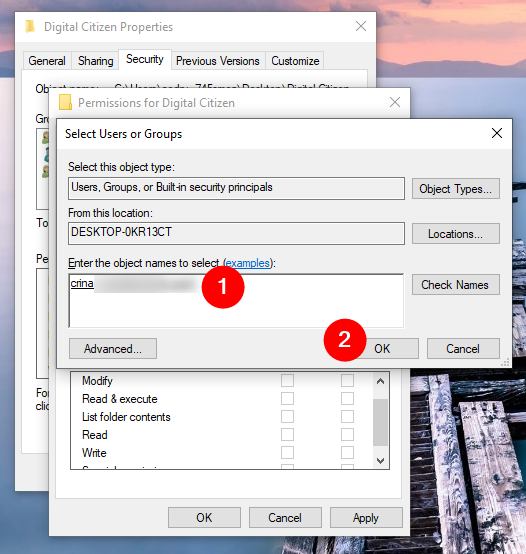
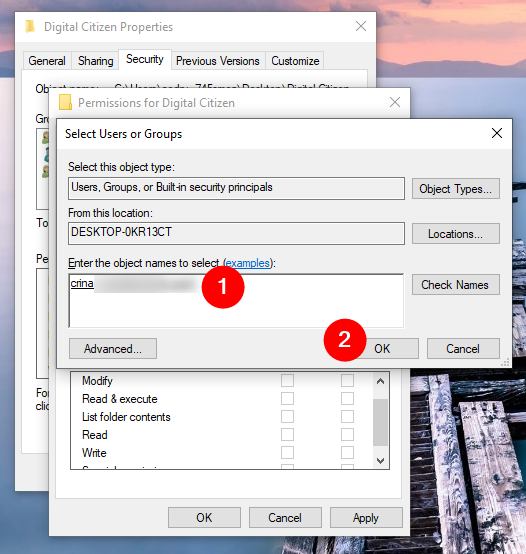
Haga clic o toque Aceptar
El momento para asignar permisos ha llegado. En la ventana Permisos, seleccione el usuario o grupo en la lista en la parte superior: uno existente o el que acaba de agregar. Luego, en la sección inferior (la que está etiquetada como Permisos para…), marca las casillas junto a los permisos que deseas otorgar o retirar. Por ejemplo, para otorgar control total, marque la casilla Control total. O para permitir solo permisos de lectura y ejecución, marque la casilla Leer y ejecutar. Una vez que haya realizado todas las selecciones que deseaba, haga clic o toque Aceptar para guardar los cambios.
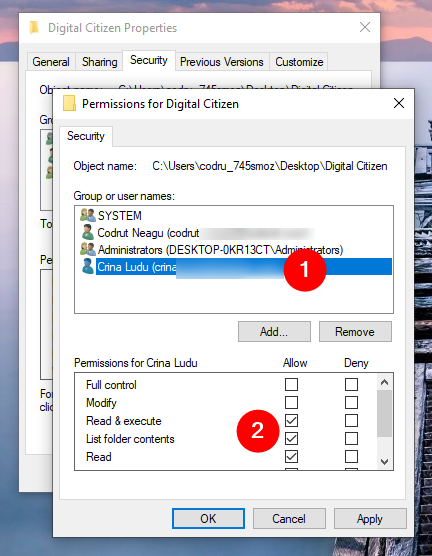
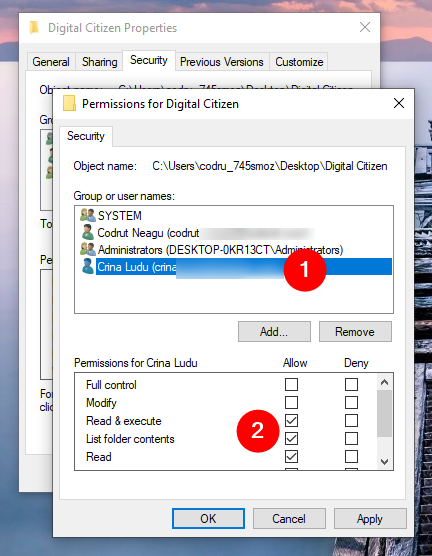
Seleccione el usuario/grupo y elija sus permisos
Luego , cierre la ventana Propiedades presionando Aceptar una vez más.
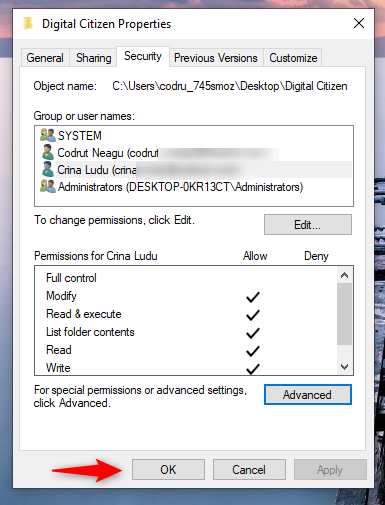
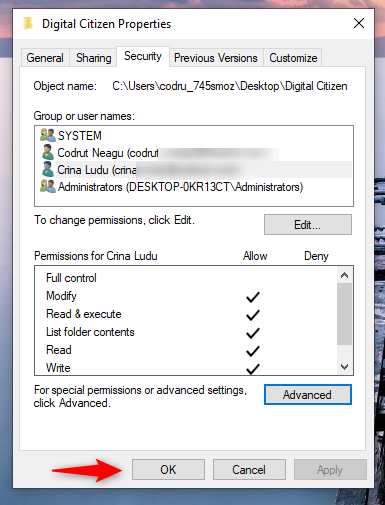
Presione Aceptar para guardar el cambios
En caso de que recibas una advertencia de seguridad, confirma que deseas realizar los cambios. Ya ha terminado de configurar quién puede acceder a su archivo o carpeta y qué puede hacer con él. ¿Qué pasa con la propiedad de esos artículos? Veamos…
Cómo tomar posesión de un archivo o carpeta en Windows
Si te encuentras con una situación en la que no puedes cambiar los permisos de un archivo o carpeta, es probable que se deba a que no eres propietario del mismo. Tomar propiedad le otorga la posibilidad de modificar los permisos y acceder al elemento según sea necesario. Estos son los pasos para tomar posesión:
Al igual que al verificar o cambiar permisos, comience haciendo clic derecho (o presionando y manteniendo presionado) el archivo o carpeta del que desea tomar posesión. En el menú contextual, seleccione Propiedades y navegue hasta la pestaña Seguridad. Luego, haga clic o toque el botón Avanzado en la parte inferior.
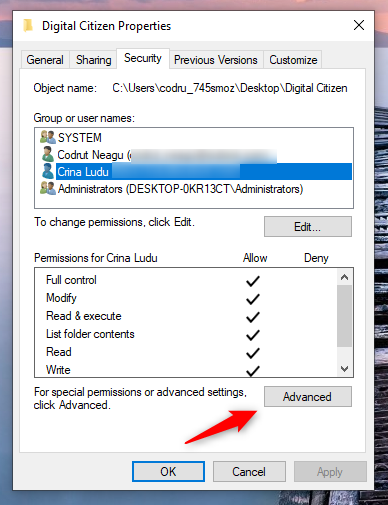
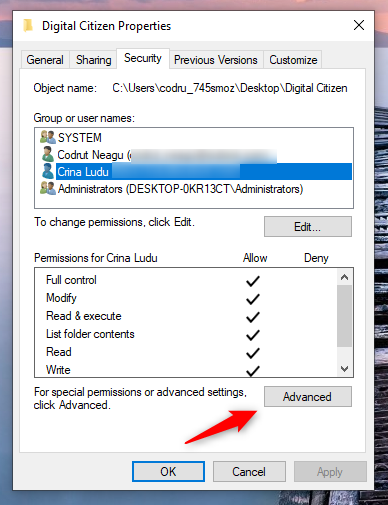
Haga clic o toque el botón Avanzado
Esto abre la sección Avanzado Ventana de configuración de seguridad. En la parte superior, debería ver el propietario actual del archivo o carpeta, pero si algo no está bien, es posible que solo vea un mensaje como No se puede mostrar el propietario actual. De cualquier manera, para continuar y cambiar el propietario, haga clic o toque el enlace Cambiar junto al nombre del propietario.
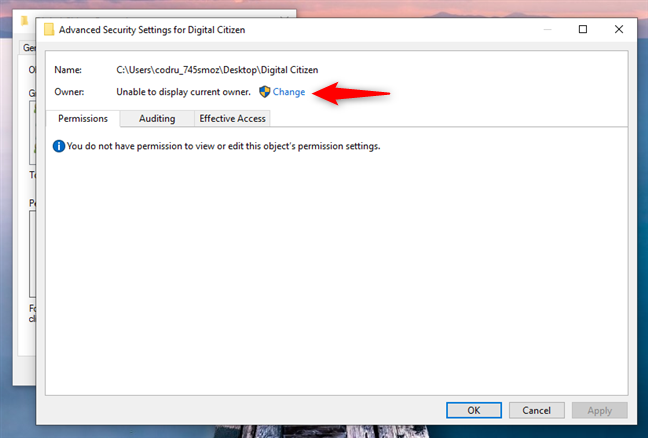
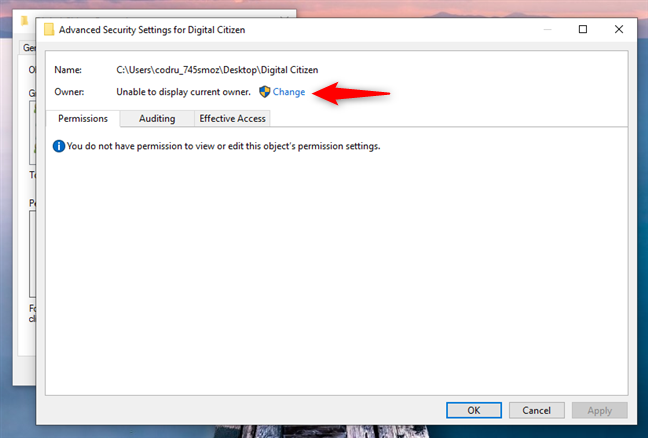
Presione el enlace Cambiar
La ventana Seleccionar usuario o grupo se abre. En el campo Ingrese el nombre del objeto para seleccionar, escriba el usuario que desea asignar como nuevo propietario. Puede ser su propia cuenta de usuario u otra cuenta con privilegios administrativos. Si no está seguro del nombre exacto del usuario, haga clic o toque el botón Avanzado.
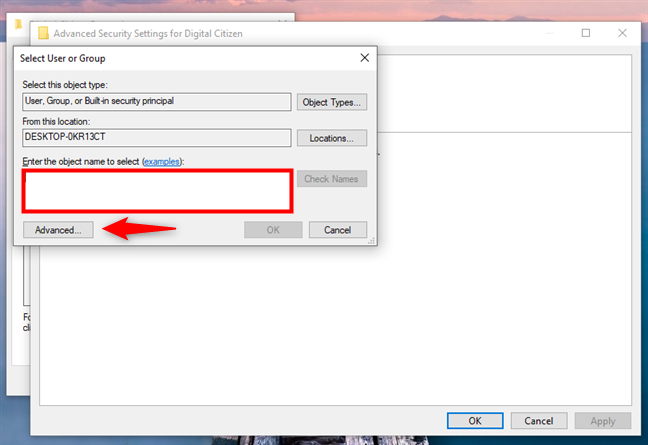
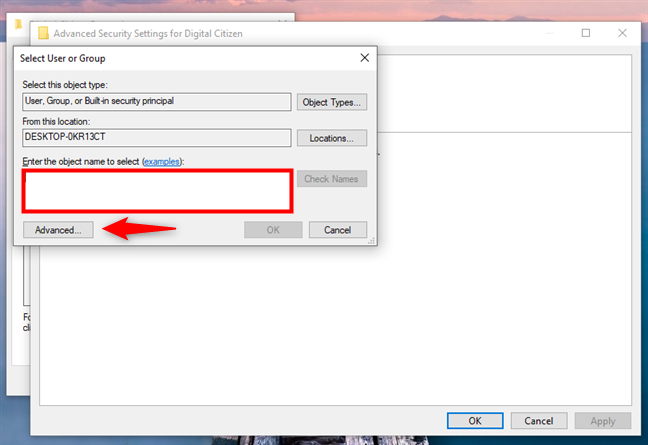
Ingrese el usuario o grupo, o haga clic en el botón Avanzado
Luego, presione Buscar ahora para explorar la lista de usuarios y grupos disponibles. Seleccione el que desea otorgar propiedad y haga clic o toque Aceptar.
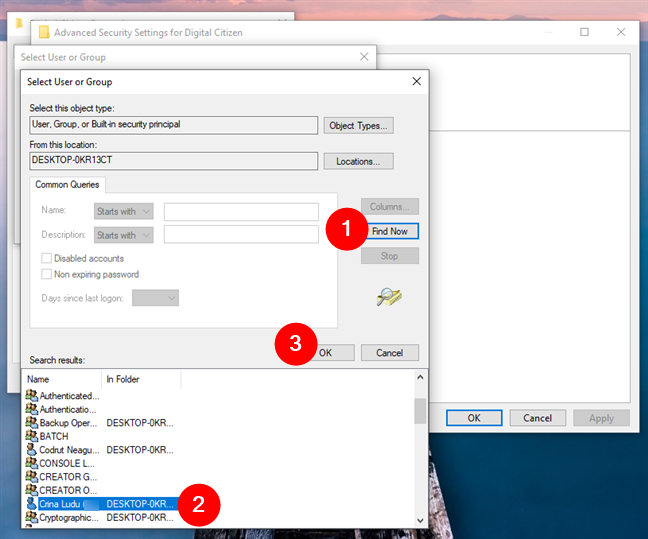
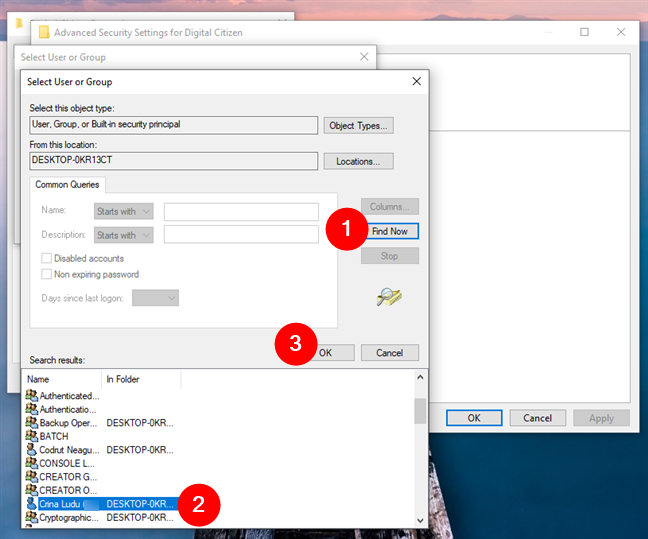
Presione Buscar ahora, elija el usuario/grupo y haga clic en Aceptar
El usuario o grupo seleccionado ahora se agrega al campo Ingrese el nombre del objeto para seleccionar de la ventana Seleccionar usuario o grupo. Presiona OK para continuar.
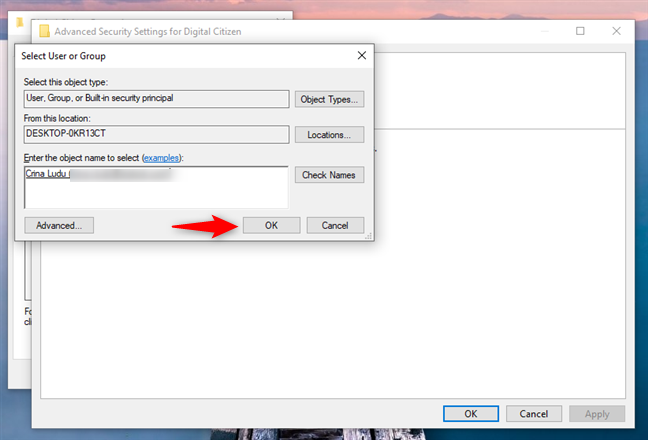
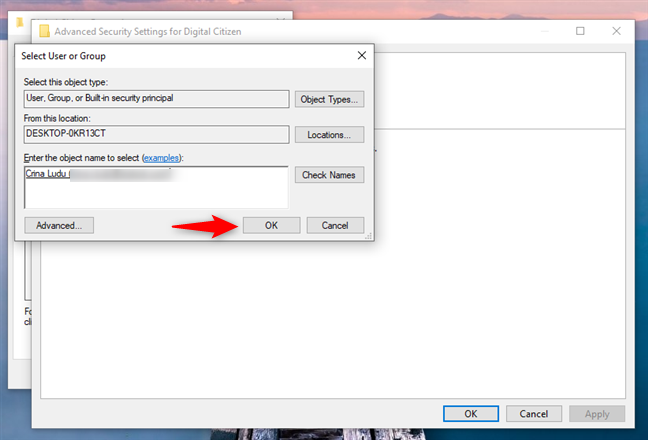
Presiona OK una vez más
De regreso a la Configuración de seguridad avanzada ventana, hay una opción llamada Reemplazar propietario en subcontenedores y objetos: marque esta casilla si desea tomar posesión de todas las carpetas y archivos dentro del directorio. Luego, finalice el cambio de propiedad haciendo clic o tocando el botón Aceptar.
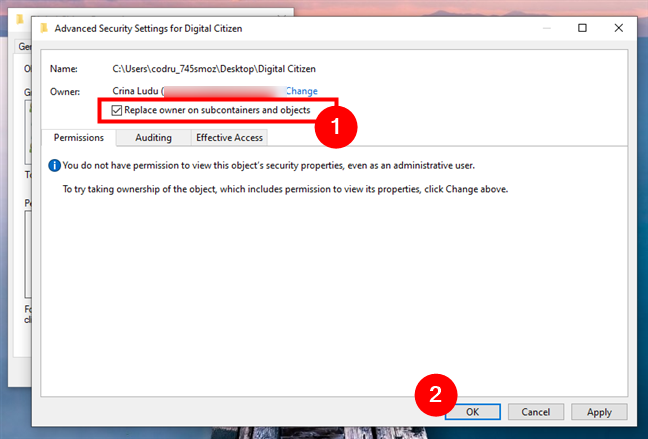
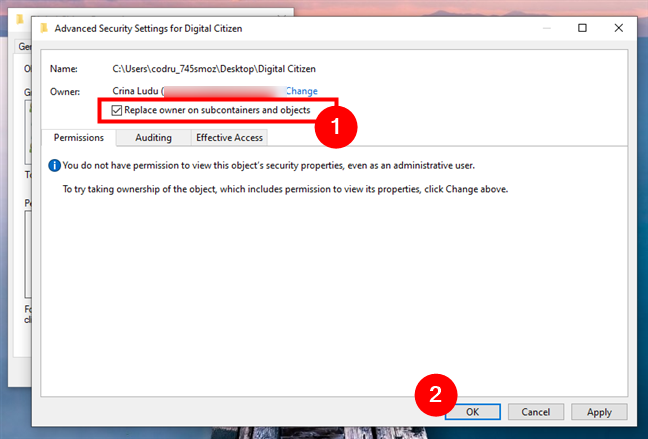
Elija Reemplazar propietario en subcontenedores y objetos y presione OK
Si aparece una advertencia de seguridad o un cuadro de diálogo de confirmación, confirme que desea tomar posesión. Luego, es posible que desee verificar que tiene control total sobre el archivo o carpeta. Para hacerlo y tomar el control total si aún no lo tienes, sigue los pasos que se muestran en las secciones anteriores de este tutorial.
BONIFICACIÓN: Cómo tomar posesión de una carpeta en el símbolo del sistema
Antes de finalizar esta guía, también me gustaría contarte cómo tomar posesión de un archivo o carpeta desde la línea de comandos. Alguien nos preguntó al respecto, así que tal vez haya otros lectores a quienes también les gustaría conocer este dato. Esto es lo que debes hacer:
Para comenzar, abre el símbolo del sistema con derechos de administrador. Una forma rápida de hacerlo sería escribir cmd en el cuadro de búsqueda de la barra de tareas, seleccionar Símbolo del sistema y hacer clic o tocar Ejecutar como administrador a la derecha del panel de búsqueda. Así es como se ve en Windows 10:
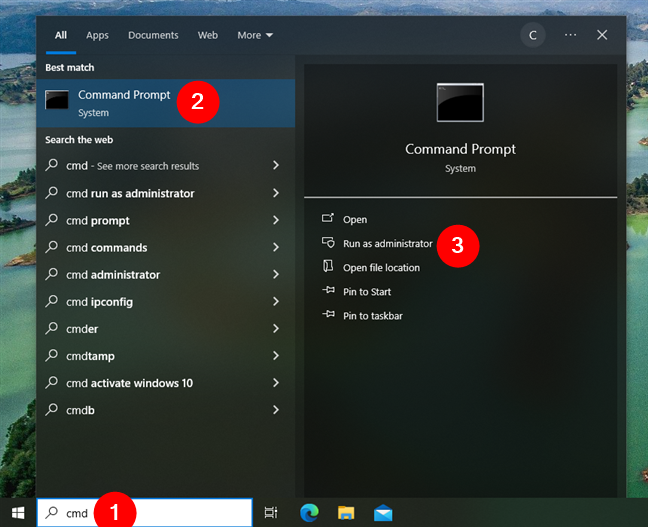
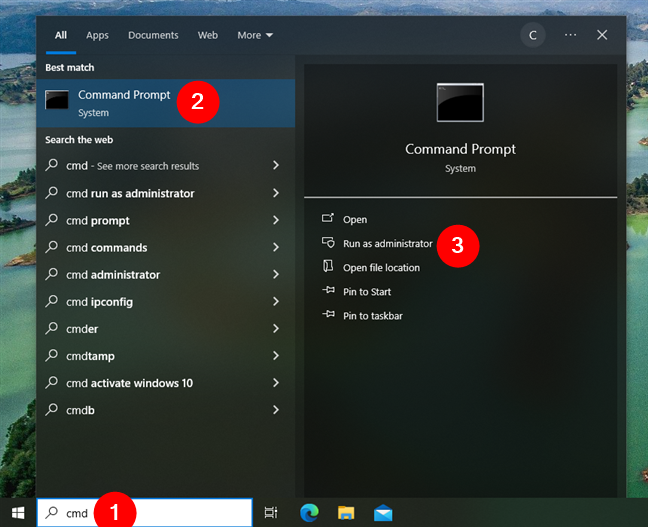
Abra CMD como administrador en Windows 10
Y esto es cómo se ve en Windows 11:
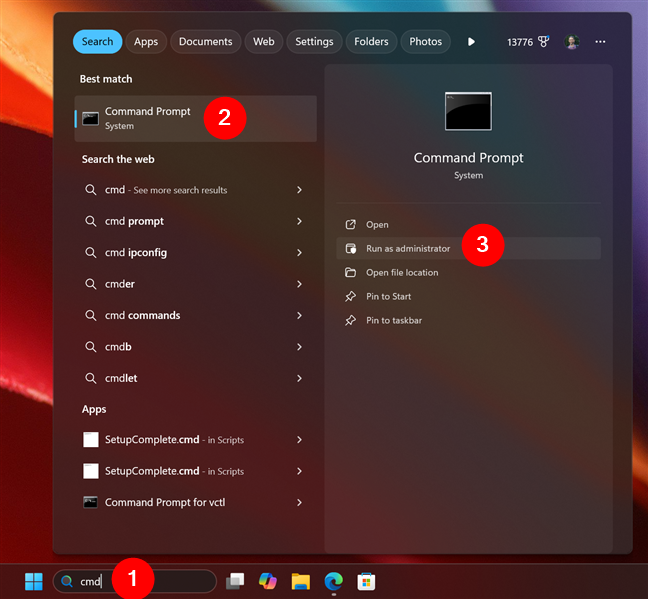
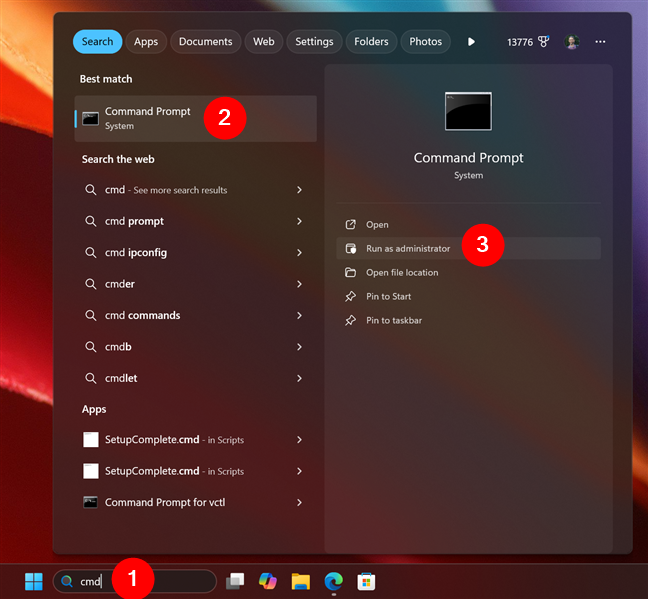
Abra CMD como administrador en Windows 11
A continuación, debe usar el comando takeown para tomar posesión de la carpeta que necesita, como esta:
takeown/F “ruta\ a\carpeta”/R/D Y
Asegúrese de reemplazar “ruta\a\carpeta”con la ruta real a su carpeta. Por ejemplo, si quiero tomar posesión de una carpeta llamada Digital Citizen que se encuentra en mi escritorio, tendría que ingresar el comando como este:
takeown/F “C:\Users\Digital Citizen\ Escritorio\Ciudadano Digital”/R/D Y
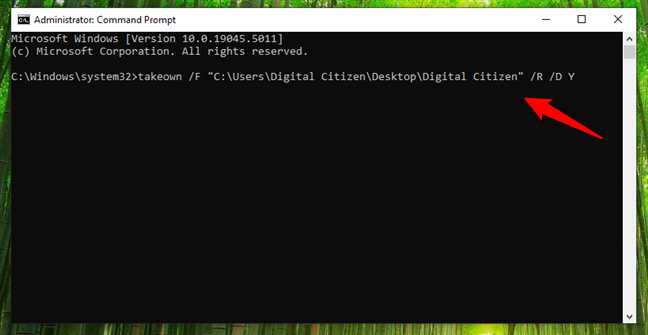
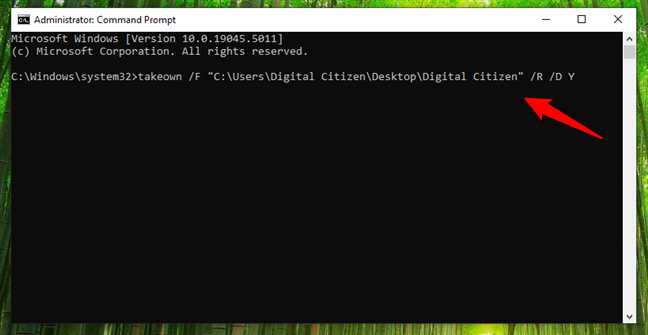
Cómo tomar posesión de una carpeta en CMD
La ejecución de este comando le otorga la propiedad de la carpeta especificada y de todo lo que contiene, sin solicitar más confirmación. Sin embargo, verá información de salida del símbolo del sistema sobre los elementos (archivos y carpetas) que tiene. Me he adueñado correctamente.


Los archivos y carpetas te has adueñado de CMD
¡Eso es todo! Ahora debería tener acceso completo a la carpeta y su contenido.
¿Necesita información adicional sobre permisos y propiedad en Windows?
Cambiar permisos y tomar propiedad de archivos y carpetas en Windows 10 y Windows 11 no es difícil, pero requiere bastantes pasos. Sin embargo, si sigue los pasos de esta guía, debería poder ver los permisos existentes, modificarlos según sea necesario y tomar posesión de los archivos y carpetas cuando sea necesario. ¿Tiene alguna otra pregunta sobre este asunto? Déjamelo saber en la sección de comentarios a continuación.

